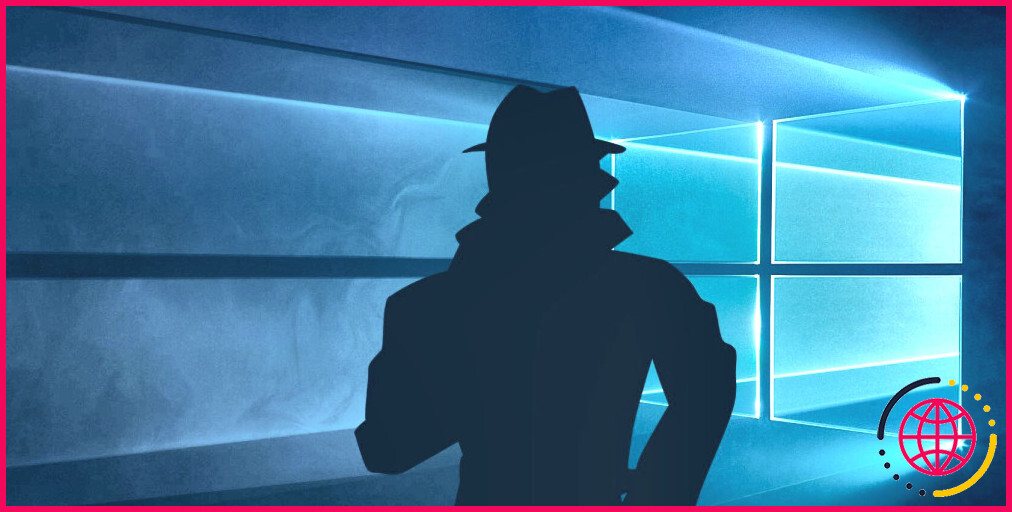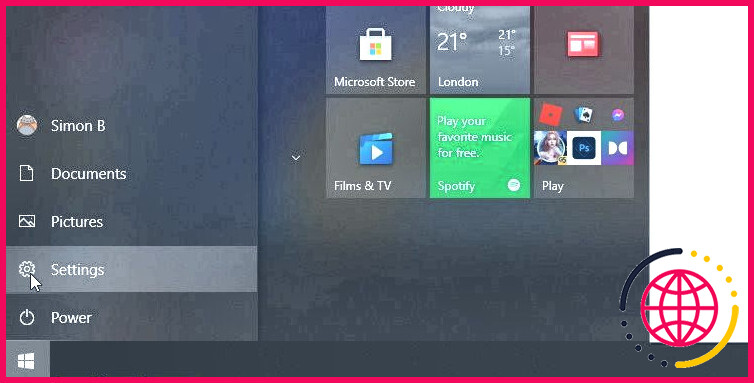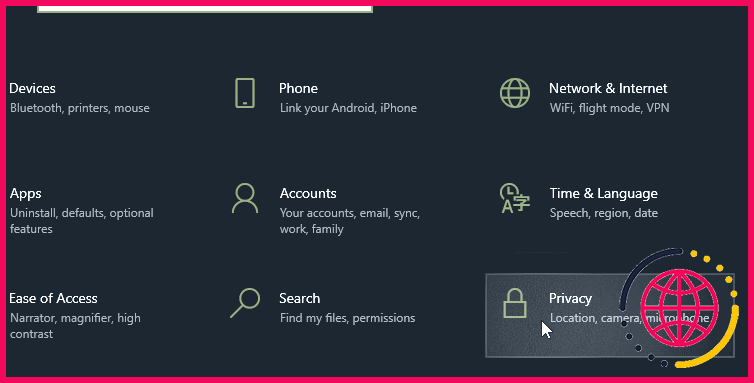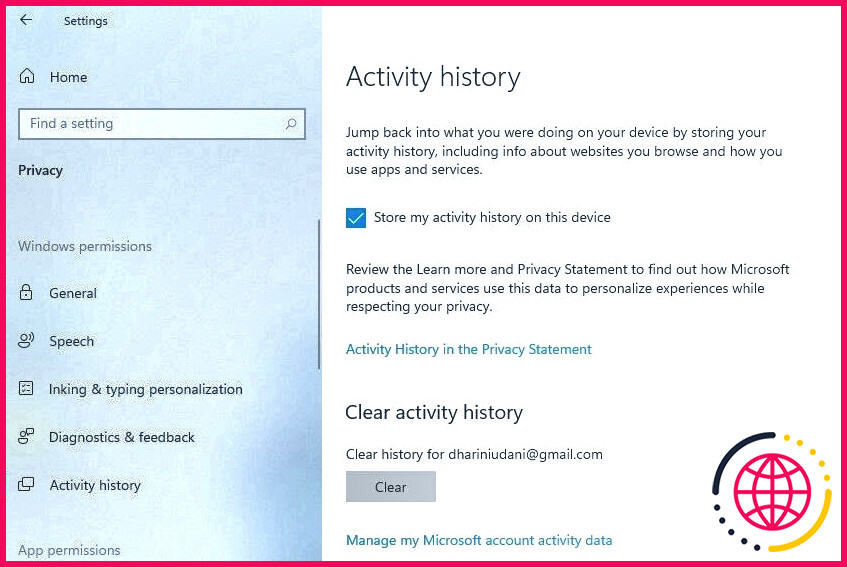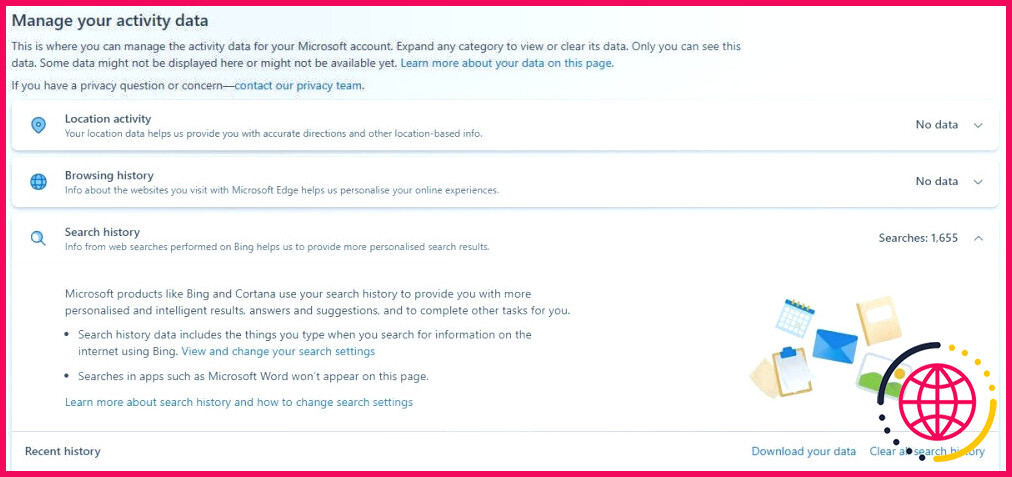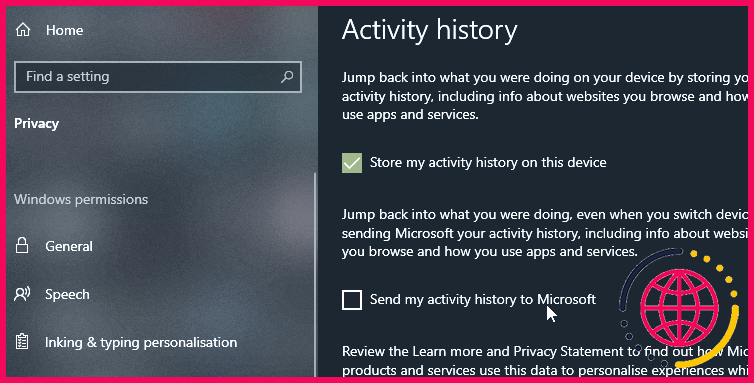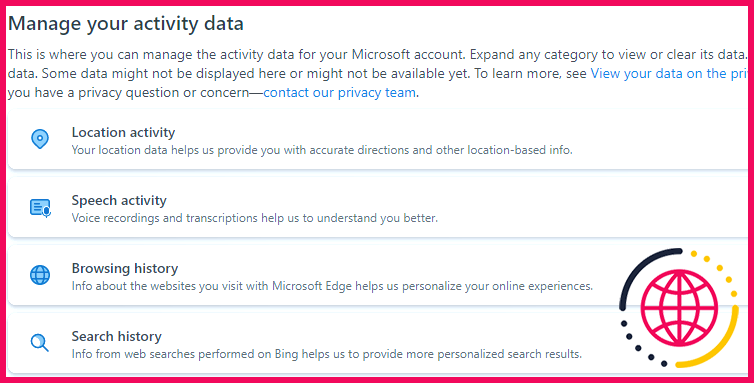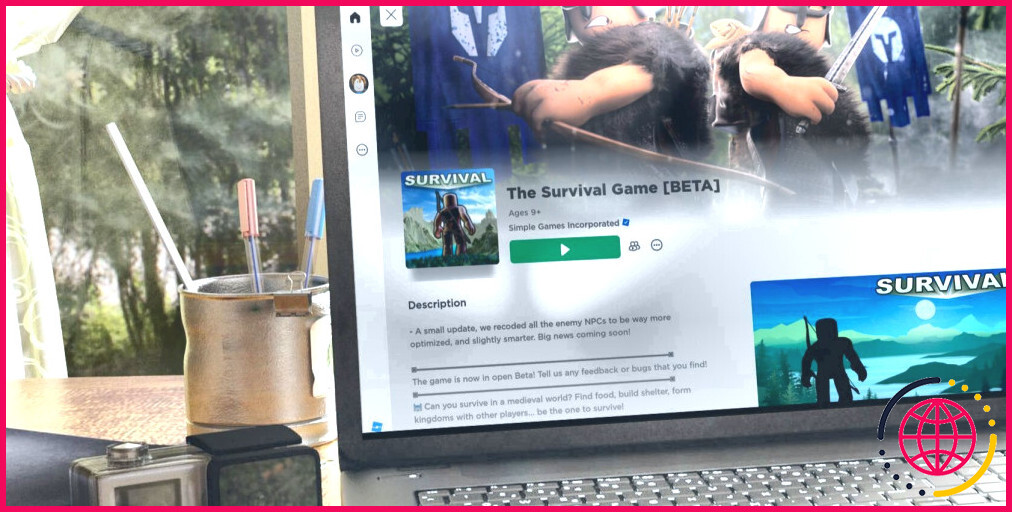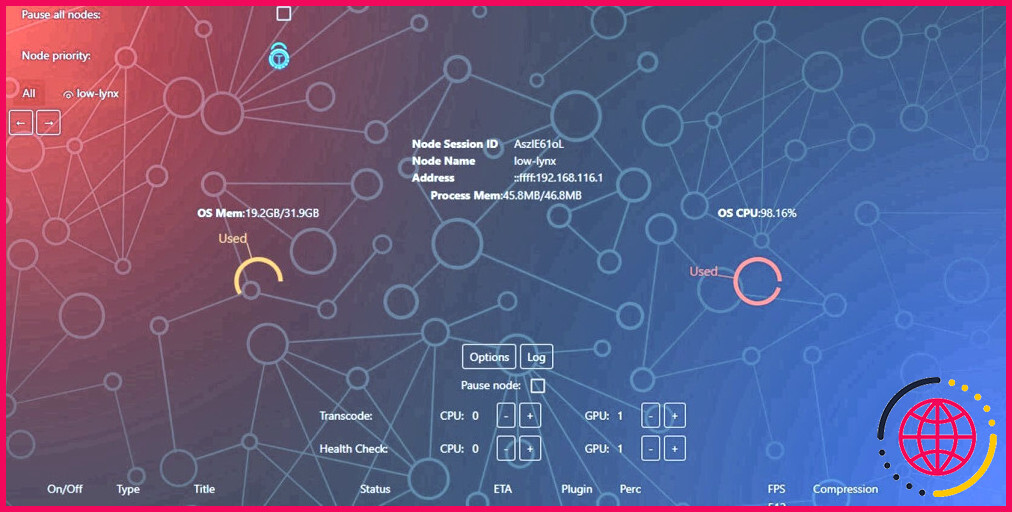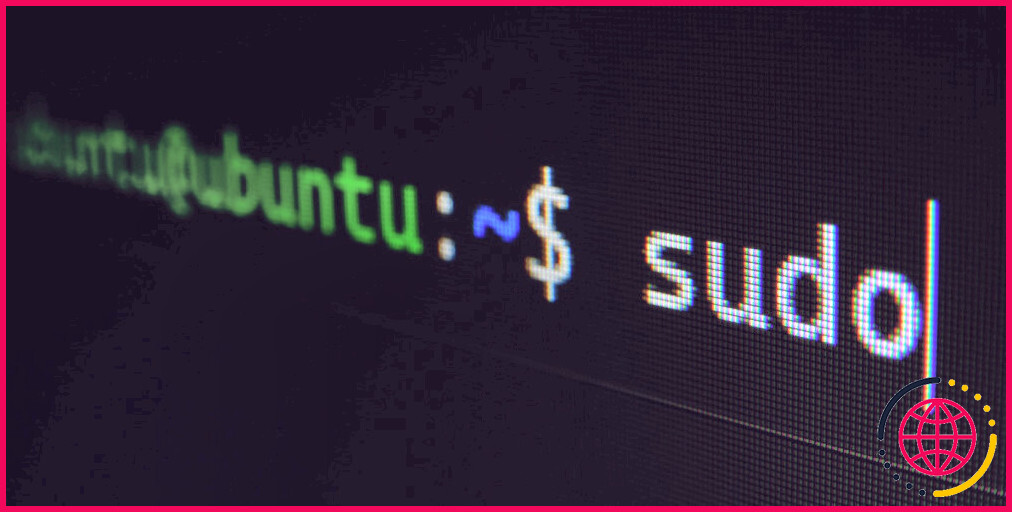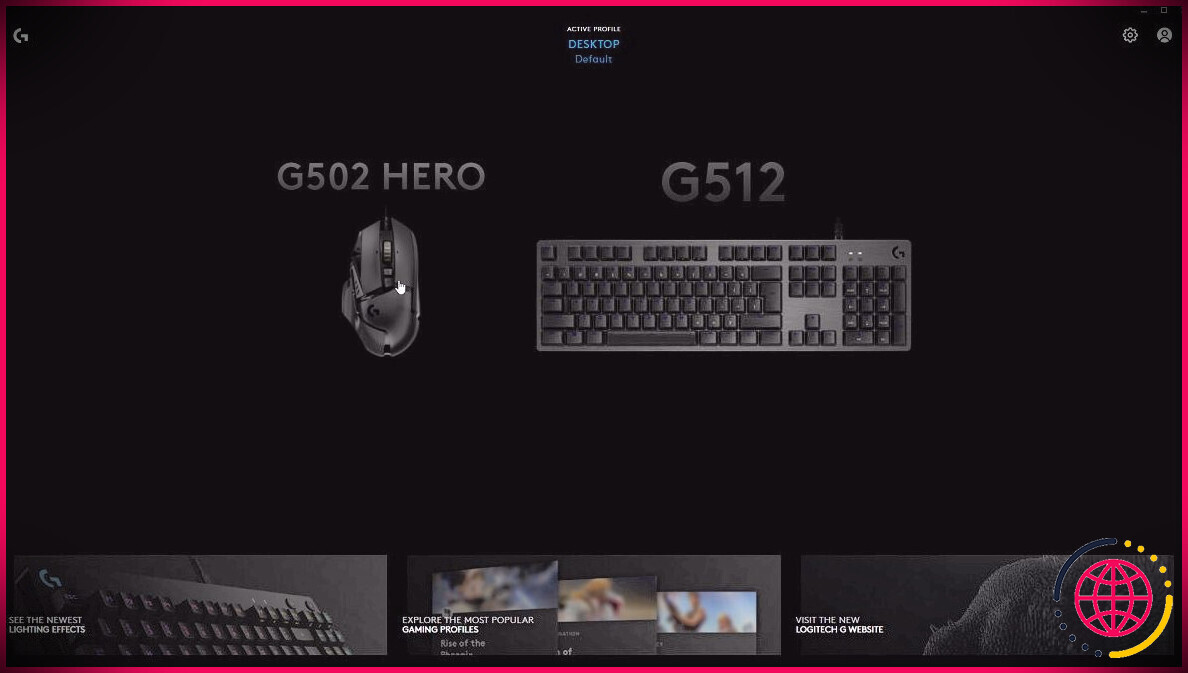Comment afficher et effacer l’historique des activités de Windows 10
Windows 10 et 11 collectent et enregistrent l’historique de vos activités à la fois sur votre ordinateur et dans le cloud, de l’historique de navigation aux informations de localisation. Heureusement, Microsoft permet de voir facilement toutes les données qu’ils stockent et vous permet de les supprimer.
Voyons comment Microsoft stocke des données sur vous et comment vous pouvez consulter l’historique de vos activités sous Windows.
Quelles sont les données enregistrées par Windows ?
Les données collectées par Windows comprennent :
- L’historique de la navigation dans Edge
- L’historique des recherches sur Bing
- Données de localisation (si elles sont activées)
- Commandes vocales Cortana
- Utilisation de Windows pour la fonction Timeline
Toute activité collectée par l’intermédiaire de ce service est également stockée si vous utilisez HealthVault de Microsoft ou le dispositif Microsoft Band. Microsoft indique qu’elle collecte ces données pour vous fournir des résultats plus pertinents et du contenu utile.
Il existe de nombreuses façons de désactiver les services de suivi de Windows, mais même une fois que vous l’aurez fait, Microsoft conservera les données que vous lui avez déjà fournies. Vous devrez donc effacer ces données.
Comment supprimer l’historique de vos activités Windows
Vous pouvez facilement voir quelles sont les données stockées par Microsoft et comment les supprimer.
Vous pouvez effacer votre activité récente sous Windows de deux manières : depuis les paramètres de votre ordinateur ou via les paramètres de votre compte Microsoft. Les étapes de ce dernier varient selon que vous êtes sous Windows 10 ou 11.
Comment supprimer votre historique d’activité Windows via les paramètres sous Windows 10 ?
Si vous êtes sous Windows 10, procédez comme suit :
- Cliquez sur le bouton Paramètres dans le menu Démarrer.
- Cliquez ensuite sur Vie privée.
- Dans la barre de gauche, sélectionnez Historique des activités.
- Sous Effacer l’historique des activités, cliquez sur le bouton Effacer
Cette opération permet d’effacer l’historique des activités du compte que vous utilisez actuellement.
Comment supprimer l’historique des activités de Windows via les paramètres sous Windows 11
Si vous êtes sous Windows 11, l’interface peut sembler un peu différente.
- Lorsque vous accédez aux Paramètres, vous devez sélectionner Vie privée & sécurité dans la barre latérale gauche. Dans le volet de droite, vous devez sélectionner Historique des activités.
- Cliquez sur l’icône Effacer sous le bouton Effacer l’historique des activités et vous avez terminé.
Comment supprimer l’historique des activités de Windows via votre compte Microsoft
Vous devez également effacer les données du nuage. Pour ce faire, cliquez sur Gérer les données d’activité de mon compte Microsoft. Connectez-vous à votre compte Microsoft et supprimez tous les types de données d’activité sur le nuage. Vous devrez effectuer cette opération séparément pour chaque section. Par exemple, si vous souhaitez effacer l’historique de vos recherches, vous devez développer la section et cliquer sur Effacer l’historique des recherches.
Comment désactiver le suivi d’activité sur la ligne de temps de Windows 10
En 2018, Microsoft a ajouté un nouveau Timeline qui permet de suivre toutes vos activités récentes sur Windows 10. Vous pouvez l’afficher en appuyant sur la touche ALT + Win sur les touches ALT + Win Vous verrez toutes les fenêtres que vous avez actuellement ouvertes, ainsi que tous les fichiers que vous avez ouverts par le passé.
Cette activité est synchronisée entre tous vos appareils. Si vous préférez que Windows ne stocke pas votre activité, vous devez désactiver cette fonction.
Pour ce faire, accédez au menu Historique des activités comme vous l’avez fait ci-dessus. À partir de là, décochez la case Stocker l’historique de mes activités sur cet appareil. Cela empêche Windows de se souvenir de ce que vous avez fait sur votre ligne de temps.
Ensuite, décochez Envoyer l’historique de mes activités à Microsoft pour empêcher l’envoi de vos données aux serveurs de Microsoft. Maintenant que les deux cases sont décochées, vous devriez constater une absence de suivi des activités à l’avenir.
Comment afficher tout l’historique des activités de Windows 10
Si vous souhaitez afficher tout l’historique des activités sur Windows 10, vous pouvez le faire sur la page d’accueil de Windows 10. Site web de Microsoft sur la confidentialité des comptes. Vous verrez différentes catégories lorsque vous accéderez au site web et que vous vous connecterez. Chacune d’entre elles vous mènera à une page qui affiche toutes les informations que Microsoft a stockées à votre sujet et qui se rapportent à cette catégorie.
Il y a beaucoup de choses à assimiler sur cette page. Voici donc un bref aperçu de chaque catégorie que vous devriez vérifier.
Les catégories de l’historique des activités de Windows 10
Historique de navigation gère les données que vous avez stockées en naviguant dans le navigateur de Microsoft, Edge. Ainsi, si vous n’utilisez Edge que pour télécharger Firefox ou Chrome, vous ne trouverez probablement pas beaucoup de données ici. Si Edge est votre navigateur principal, jetez un coup d’œil pour voir quelles habitudes de navigation sont stockées ici.
Historique des recherches n’est utile que si vous utilisez Bing. Lorsque vous utilisez un moteur de recherche comme Google, il a tendance à « se souvenir » de ce que vous avez recherché afin d’améliorer votre expérience. Microsoft utilise vos données de recherche pour adapter de meilleurs résultats de recherche, les réponses de Cortana et les suggestions de recherche futures.
Activité de localisation inclut les moments où vous avez laissé un appareil Windows accéder à votre position. Il est bon de revérifier cette partie pour voir si Windows stocke votre position.
Activité vocale devrait être la priorité absolue si vous avez déjà utilisé Cortana. Ici, vous trouverez des clips enregistrés de vous donnant des commandes à Cortana, utilisés par Microsoft pour une meilleure reconnaissance vocale. Si vous n’aimez pas cela, essayez l’une des meilleures alternatives à Cortana pour Windows.
Activité des médias est l’endroit où Microsoft garde un œil sur ce que vous aimez regarder afin d’améliorer ses recommandations. Si vous recevez des suggestions bizarres à cause de quelque chose que quelqu’un d’autre a regardé, cela vaut la peine de vérifier.
Application et service couvrent la façon dont vous utilisez les produits Microsoft. Cette catégorie se divise en deux sections ; l’activité pour les actions que vous avez effectuées et performance pour les journaux du système.
Vous pouvez également cliquer sur le bouton Historique des activités pour afficher une liste complète de tous les types de données : voix, recherche, historique de navigation et informations de localisation. Microsoft facilite également le filtrage de chaque catégorie en cliquant dessus.
Comment utiliser Windows 10 tout en préservant votre vie privée ?
Microsoft est désireux de faire en sorte que tout le monde utilise Windows 10 le plus rapidement possible, en ayant recours à des mises à niveau gratuites pour encourager la migration. Cependant, les utilisateurs n’ont jamais considéré Windows 10 comme un bastion de la vie privée. Depuis sa sortie, les utilisateurs ont découvert des façons dont le système d’exploitation suit ce que vous faites.
Ainsi, une personne soucieuse de la protection de sa vie privée peut se sentir mal à l’aise à l’idée que son nouveau PC soit équipé de Windows 10. Si vous préférez ne pas nettoyer le disque pour installer un autre système d’exploitation, vous pouvez prendre des mesures pour réduire les données que Microsoft recueille sur vous.
Malheureusement, il n’existe pas de solution miracle pour la protection de la vie privée sous Windows 10. Les mesures recommandées vont du réglage des options lors de la configuration initiale du système d’exploitation à l’installation d’outils tiers pour garder un œil sur tout.
Assurer la sécurité de vos données dans Windows 10
Windows 10 n’est pas le premier choix des défenseurs de la vie privée en matière de système d’exploitation, mais vous pouvez surveiller vos données et régler les paramètres de confidentialité en fonction de vos besoins. Vous savez désormais comment consulter les données que Microsoft possède sur vous et comment les effacer.
Maintenant que vos données sont sécurisées dans Windows 10, il est temps de vous assurer que tous les programmes et paramètres de votre PC sont également à toute épreuve. Vous pouvez faire beaucoup de choses pour renforcer la sécurité de votre ordinateur, comme désinstaller Flash et faire des points de restauration.
Où est stocké l’historique des activités de Windows 10 ?
Si vous souhaitez consulter l’ensemble de l’historique des activités sur Windows 10, vous pouvez le faire sur le site web de confidentialité du compte Microsoft. Vous verrez différentes catégories lorsque vous accéderez au site web et que vous vous connecterez. Chacune d’entre elles vous mènera à une page qui montre toutes les informations que Microsoft a stockées à votre sujet et qui se rapportent à cette catégorie.
Windows 10 dispose-t-il d’un journal d’activité ?
Chaque programme que vous ouvrez sur votre ordinateur Windows 10 envoie une notification à un journal d’activité particulier dans l’Observateur d’événements. Toutes les autres activités telles que les modifications du système d’exploitation, les mises à jour de sécurité, les bizarreries des pilotes, les défaillances matérielles, etc. sont également affichées dans un journal particulier.
Comment puis-je voir toutes les activités dans Windows 10 ?
Ou, pour les guerriers du clavier, appuyez sur la touche Windows + Tab sur votre clavier. Timeline affichera un historique des applications et des documents que vous avez utilisés sur les appareils Windows 10 synchronisés. Microsoft les appelle Activités et montre ce sur quoi vous travailliez à un moment donné.